Bagaimana Cara Membuat Formulir Pendaftaran Pengguna WordPress Khusus?
Diterbitkan: 2023-01-10Ingin tahu bagaimana cara membuat formulir pendaftaran pengguna khusus di WordPress? Jika jawaban Anda adalah ya, artikel ini tepat untuk Anda.
Registrasi pengguna adalah salah satu fitur penting yang dibutuhkan setiap situs web WordPress untuk tumbuh dan sukses. Tetapi opsi default yang disediakan oleh WordPress tidak cukup fleksibel untuk membuat formulir pendaftaran pengguna yang cantik dan kuat.
Tidak perlu khawatir karena para profesional WordPress telah menemukan banyak solusi untuk membuat formulir pendaftaran pengguna khusus dengan mudah.
Karenanya, posting ini adalah tutorial lengkap untuk membuat formulir / halaman pendaftaran pengguna khusus di WordPress, terutama untuk pemula.
Jadi, mari kita mulai dengan mengetahui apa itu pendaftaran pengguna WordPress.
Apa itu Pendaftaran Pengguna WordPress?
Sederhananya, pendaftaran pengguna WordPress adalah fungsi yang berguna untuk opsi keanggotaan yang disediakan di WordPress. Ini memungkinkan pengunjung situs web Anda untuk mendaftar di situs Anda sebagai pelanggan atau lainnya. Sebagai pemilik situs web, Anda dapat memutuskan peran pengguna tertentu yang akan diberikan kepada pengguna yang baru terdaftar .
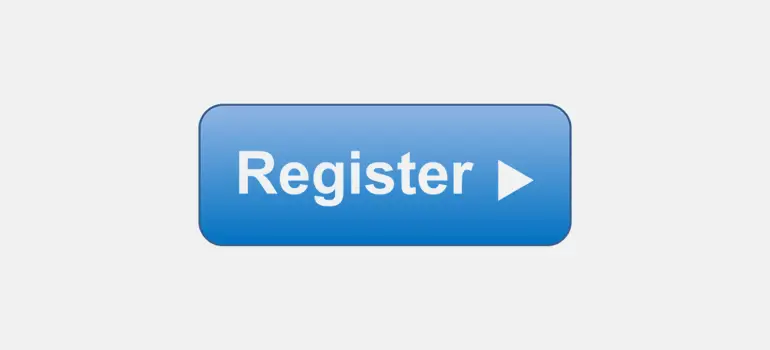
Tidak diragukan lagi, pengunjung situs web Anda adalah aset paling berharga yang dapat Anda miliki dan pendapat mereka paling penting. Jadi, memberikan ruang pengguna terpisah kepada mereka pasti bermanfaat.
Dengan demikian, logika umum pendaftaran pengguna adalah memberikan ruang khusus kepada pengunjung setia Anda di situs web Anda. Sehingga Anda dapat membuat situs Anda lebih interaktif dan ramah pengguna.
Melalui pendaftaran pengguna, Anda dapat memberikan pengunjung semacam keanggotaan ke situs Anda dan juga mengizinkan tindakan tertentu (mengomentari posting, berkontribusi artikel, ulasan, dll.)
Selain itu, Anda dapat mengumpulkan email pengguna dan mengirimkan beberapa konten menarik ke pengguna terdaftar. Ini bisa berupa buletin sederhana yang menyambut mereka ke jaringan Anda, beberapa kupon diskon, penawaran festival, informasi tentang peluncuran produk terbaru Anda, dll.
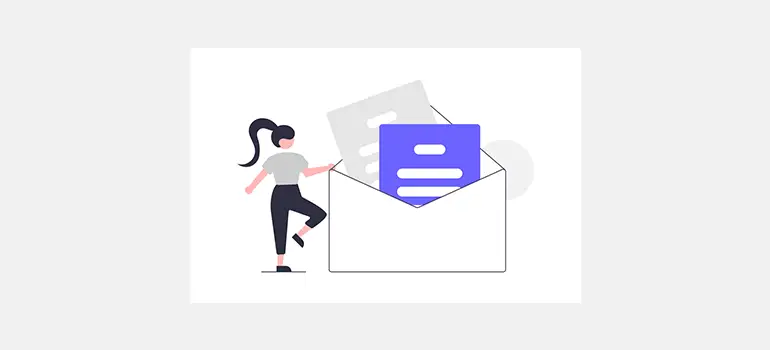
Dengan cara ini, ada baiknya memperkuat ikatan antara Anda dan pengguna situs Anda untuk mengembangkan bisnis online Anda.
Di bagian selanjutnya, kami akan menjelaskan lebih lanjut tentang mengapa pendaftaran pengguna WordPress itu penting.
Mengapa Mengizinkan Pengguna Mendaftar di Situs WordPress Anda?
Seperti dibahas di atas, alasan paling mendasar untuk mengizinkan pendaftaran pengguna adalah untuk mengizinkan fitur keanggotaan di situs WordPress.
Tapi itu belum semuanya. Anda dapat melakukan lebih banyak lagi dengan formulir pendaftaran pengguna yang canggih. Namun formulir seperti itu perlu dibuat khusus. Opsi default tidak memungkinkan Anda membuat formulir/halaman pendaftaran pengguna yang idealnya lengkap.
Misalnya, dengan formulir pendaftaran pengguna WooCommerce yang dibuat khusus, Anda dapat mengizinkan pengguna untuk menyertakan alamat pengiriman dan penagihan juga.
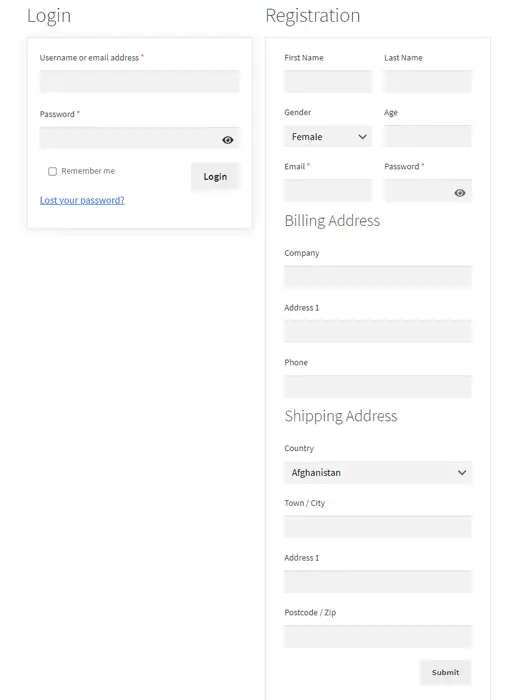
Dengan demikian, mendaftarkan pengguna ke situs WooCommerce Anda dengan formulir pendaftaran khusus dapat menghilangkan ketidaknyamanan proses checkout yang panjang bagi mereka. Ini sangat bermanfaat untuk mencegah pengabaian keranjang jika Anda memiliki toko online.
Yah, itu hanya puncak gunung es. Jadi mari kita segera memeriksa apa manfaat lain dari membuat formulir/halaman pendaftaran pengguna yang kuat di sini.
i) Kembangkan Daftar Email Anda
Halaman pendaftaran pengguna khusus yang dirancang dengan indah dapat memainkan peran penting untuk meyakinkan pengunjung situs web Anda termasuk yang baru untuk mendaftar ke situs Anda.
Dan seiring bertambahnya daftar email Anda, Anda dapat memanfaatkan daftar email untuk tujuan pemasaran. Anda dapat membuat buletin yang indah dan mengirimkannya ke pengguna terdaftar. Dengan begitu, Anda berdua dapat menjangkau pengguna dan mempromosikan situs Anda secara bersamaan.
ii) Libatkan Pengguna Anda dan Tingkatkan Interaksi
Formulir pendaftaran khusus yang ideal juga menyediakan ruang eksklusif untuk pengguna terdaftar. Misalnya, mereka dapat membuat profil pengguna sendiri, mengelola detailnya, dan berkontribusi ke situs Anda dengan cara yang memungkinkan sejauh peran pengguna yang ditetapkan memungkinkan.
Dengan cara ini, pengguna lebih terlibat dengan situs Anda yang pada akhirnya meningkatkan interaksi.
iii) Kenali Pengunjung Anda Lebih Baik untuk Meningkatkan Situs Anda
Dengan formulir pendaftaran pengguna khusus, Anda dapat membuat beberapa bidang dan mengumpulkan lebih banyak informasi pengguna. Informasi yang dikumpulkan tersebut membantu Anda mengenal pengunjung situs Anda dengan lebih baik. Dengan demikian, Anda dapat membuat keputusan berdasarkan informasi untuk peningkatan situs Anda.
iv) Ideal untuk Blogging Tamu
Jika Anda menginginkan beberapa kontribusi konten di situs Anda, pendaftaran pengguna adalah cara yang ideal untuk melakukannya. Yang perlu Anda lakukan hanyalah memberikan peran Kontributor kepada pengguna yang dipilih dan mereka dapat mengirimkan konten.
Bagaimana Cara Mengaktifkan Registrasi Pengguna di WordPress? (Metode Bawaan)
Sebelum hal lain, Anda harus mengizinkan pengguna Anda untuk mendaftar melalui formulir frontend. Opsi ini dinonaktifkan secara default. Jadi, untuk mengaktifkannya, dari dasbor WordPress Anda, buka Pengaturan>>Umum dari dasbor Anda.
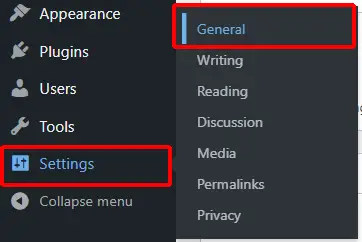
Sekarang, di halaman Pengaturan Umum , Anda akan melihat opsi keanggotaan. Jadi, yang perlu Anda lakukan hanyalah mencentang opsi Siapa pun dapat mendaftar .
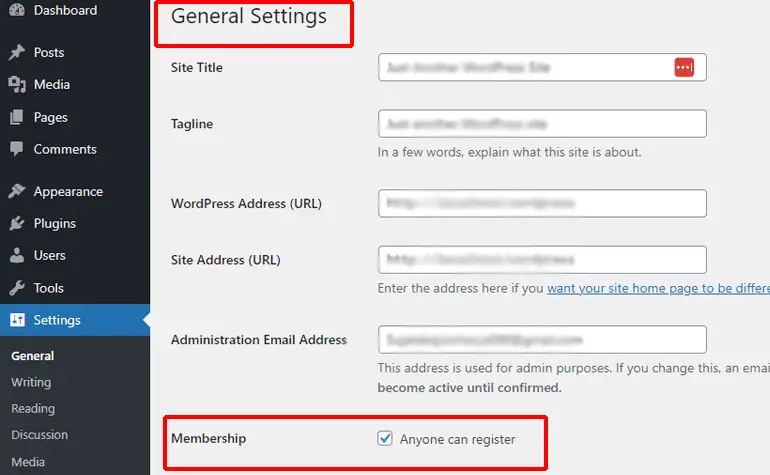
Demikian pula, tepat di bawah opsi Keanggotaan , Anda juga akan menemukan opsi Peran Default Pengguna Baru . Jadi, dengan menggunakan menu drop-down, Anda dapat menentukan peran spesifik pengguna Anda. Namun, sebaiknya tinggalkan peran ' Pelanggan ' untuk pengguna baru.
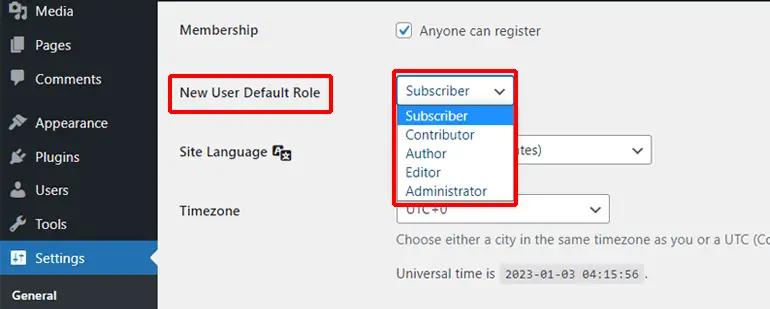
Setelah melakukan perubahan, jangan lupa untuk menekan tombol ' Simpan Perubahan ' di bagian bawah halaman.
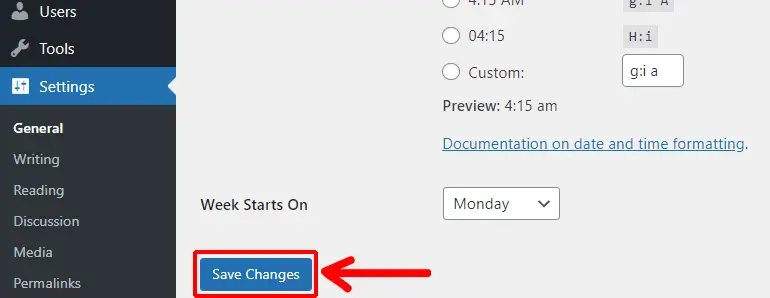
Dengan itu, pengguna Anda sekarang dapat mendaftar ke situs WordPress Anda.
Namun, satu masalah dengan formulir pendaftaran pengguna default adalah pengguna harus menemukan URL login WP untuk menemukan opsi pendaftaran default. Oleh karena itu, ini bisa menjadi tugas berat bagi pengguna jika mereka tidak tahu cara menemukan halaman login.
Namun demikian, ada cara untuk menampilkan tautan daftar di bagian depan situs web Anda menggunakan widget Meta . Jadi, Anda dapat mengikuti langkah-langkah di bawah ini untuk mendapatkan tautan di ujung depan.
Pertama, buka Penampilan >> Widget . Ini akan menampilkan semua bagian tempat Anda dapat menempatkan widget meta. Sekarang, tekan ikon Plus di bagian pilihan Anda, cari widget Meta dan klik.
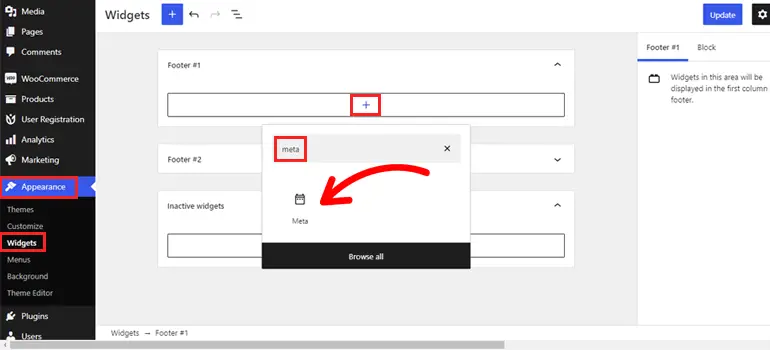
Namun perlu Anda ingat bahwa bagian yang tersedia dapat berbeda tergantung pada tema WordPress yang Anda gunakan saat ini.
Selanjutnya, beri judul pada widget dan tekan tombol Perbarui di bagian atas.
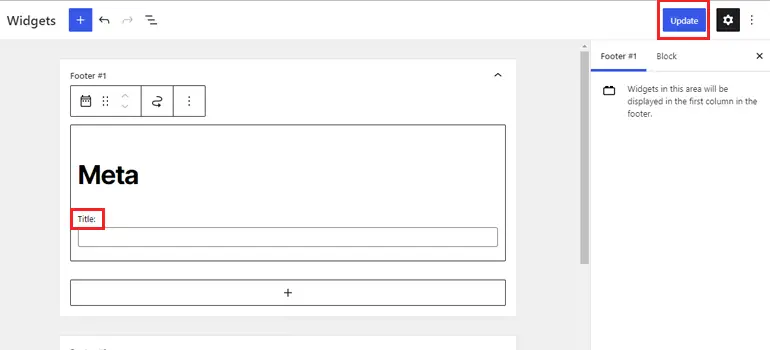
Setelah itu, Anda akan melihat bahwa footer situs web Anda memiliki widget baru dengan tautan Daftar .
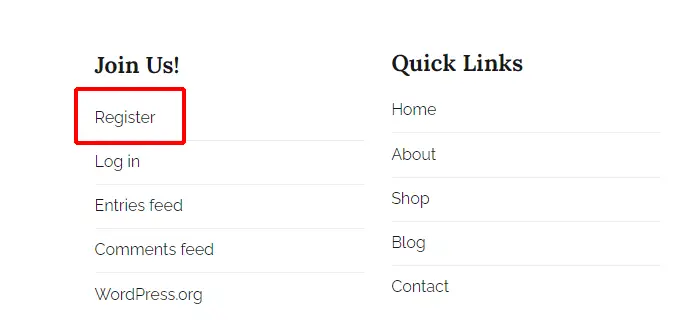
Sekarang, setiap kali pengunjung mengklik link tersebut, itu akan mengarahkan mereka ke halaman dengan formulir pendaftaran.
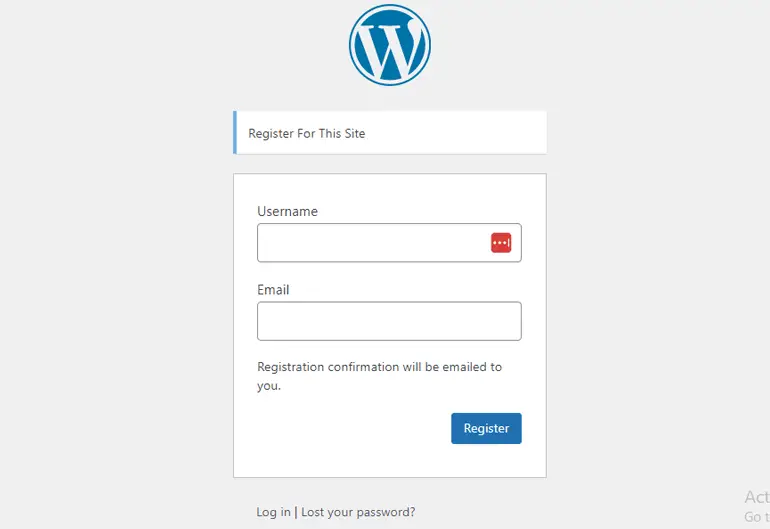
Jadi, begitu mereka memberikan nama pengguna dan alamat email, mereka akan menerima email konfirmasi untuk masuk. Itu saja.
Registrasi WordPress Default vs. Registrasi Kustom (Apa yang Anda Butuhkan?)
Apakah Anda bingung tentang formulir pendaftaran WordPress mana (default atau kustom) yang akan digunakan untuk mendaftarkan pengguna di situs Anda? Siapa Takut. Kami membantu Anda.
Untungnya, WordPress hadir dengan fitur pendaftaran pengguna default untuk mendaftarkan pengguna Anda dengan cepat dan mudah. Ini adalah metode pendaftaran pengguna bawaan sederhana yang tidak memerlukan alat dan plugin pihak ketiga.
Pro dan kontra menggunakan formulir pendaftaran pengguna default adalah sebagai berikut:
Pro
- Ini adalah metode sederhana, mudah, dan cepat untuk mendaftarkan pengguna.
- Anda tidak perlu membuat formulir pendaftaran dan login secara manual.
- Tidak perlu menginstal plugin dan alat pihak ketiga untuk membuat formulir pendaftaran.
Kontra
- Ini hanya memungkinkan Anda mengumpulkan nama pengguna dan alamat email pengguna. Anda tidak dapat menambahkan bidang formulir tambahan untuk mengumpulkan informasi pengguna tambahan.
- Anda tidak dapat menyesuaikan formulir pendaftaran dan masuk kecuali dan sampai Anda adalah pengembang yang mahir.
- Itu tidak mengizinkan Anda untuk menambahkan formulir pendaftaran ke bagian atau halaman yang Anda minati.
Sebaliknya, WordPress juga memungkinkan Anda membuat formulir pendaftaran khusus yang kuat di WordPress dengan menggunakan plugin pendaftaran. Keuntungan dan kerugian membuat formulir pendaftaran khusus adalah sebagai berikut:
Pro
- Formulir pendaftaran pengguna khusus memungkinkan Anda untuk mengumpulkan informasi pengguna tambahan menggunakan bidang formulir khusus. Ini membantu untuk memahami pengguna Anda dengan lebih baik sebelum mendaftarkannya di situs Anda. Selanjutnya, formulir pendaftaran WooCommerce khusus bahkan dapat membantu menyederhanakan proses checkout untuk pengguna.
- Formulir pendaftaran khusus juga memberdayakan pengunjung situs Anda untuk mengunggah file dan gambar profil mereka tanpa kesulitan.
- Anda mendapatkan kebebasan penuh untuk menyesuaikan formulir pendaftaran pengguna Anda sesuka hati.
- Anda dapat menampilkan formulir pendaftaran khusus Anda di mana saja di situs Anda.
- Formulir pendaftaran khusus yang dirancang dengan baik memainkan peran penting untuk memikat pengunjung situs web Anda termasuk pengunjung baru untuk mendaftar ke situs Anda.
Kontra
- Anda harus bergantung pada plugin dan alat pihak ketiga untuk membuat formulir pendaftaran pengguna khusus di WordPress.
Karena itu, sekarang Anda harus jelas tentang formulir pendaftaran pengguna mana yang Anda perlukan untuk situs Anda.
Anda cukup menggunakan formulir pendaftaran pengguna default di situs WordPress Anda jika Anda menginginkan sesuatu yang sederhana. Namun, jika Anda menginginkan banyak bidang dan lebih banyak opsi, Anda harus membuat formulir sendiri.
Oleh karena itu, saatnya untuk pergi ke panduan langkah demi langkah tentang cara membuat pendaftaran pengguna khusus di WordPress. Jadi, mari selami!
Bagaimana Cara Membuat Formulir Pendaftaran Pengguna Khusus di WordPress?
Langkah 1: Pilih Plugin Terbaik untuk Formulir Pendaftaran Kustom
Hal pertama yang pertama, Anda harus memilih plugin terbaik untuk membuat formulir pendaftaran khusus di WordPress.
Dan, ketika kita berbicara tentang plugin pendaftaran WordPress, salah satu nama yang muncul di atas tidak lain adalah plugin Pendaftaran Pengguna oleh WPEverest.
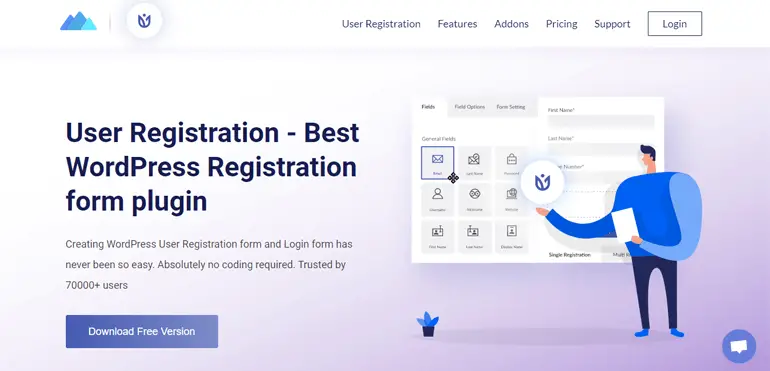
Registrasi Pengguna adalah plugin pembuat formulir drag-and-drop terkemuka untuk membuat formulir pendaftaran dan login khusus yang luar biasa. Ini sangat user-friendly dan sederhana. Jadi, bahkan seorang pemula tanpa keahlian coding dapat menggunakan plugin ini untuk membuat formulir pendaftaran yang indah di WordPress dalam beberapa menit.
Yang terpenting, plugin ini menawarkan berbagai bidang khusus (dropdown, multichoice, kotak centang, dll.) yang dapat Anda tambahkan ke formulir pendaftaran tanpa batasan apa pun. Selain itu, ia juga menawarkan opsi penyesuaian tak terbatas untuk formulir pendaftaran Anda.
Selain itu, ketersediaan addon Integrasi WooCommerce membuat plugin ini sepenuhnya siap untuk WooCommerce.
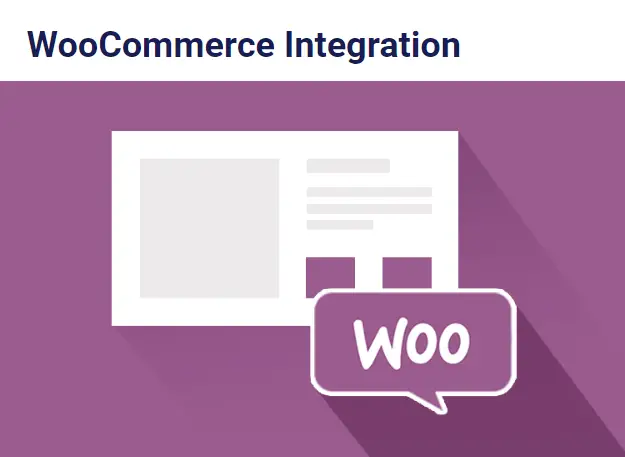
Ini memungkinkan Anda membuat formulir pendaftaran WooCommerce yang komprehensif dengan informasi pengguna tambahan seperti alamat penagihan dan pengiriman. Jadi, ini memudahkan proses checkout bagi pengguna terdaftar Anda karena data alamat mereka diambil secara otomatis.
Selain itu, alasan lain mengapa Anda harus memilih plugin Registrasi Pengguna adalah sebagai berikut:
- Formulir masuk bawaan
- Templat pre-built gratis dan premium untuk formulir pendaftaran
- Akun profil pengguna yang dirancang dengan baik
- Tetapkan peran dan kemampuan pengguna
- Notifikasi email untuk admin dan pengguna
- Google reCaptcha untuk perlindungan spam
Selain itu, Registrasi Pengguna adalah plugin freemium, yang tersedia dalam versi gratis dan premium. Jadi, Anda dapat dengan mudah mengunduh versi gratis dari repositori plugin WordPress dan membeli yang premium dari situs resminya. Harga termurahnya mulai dari $99/tahun.
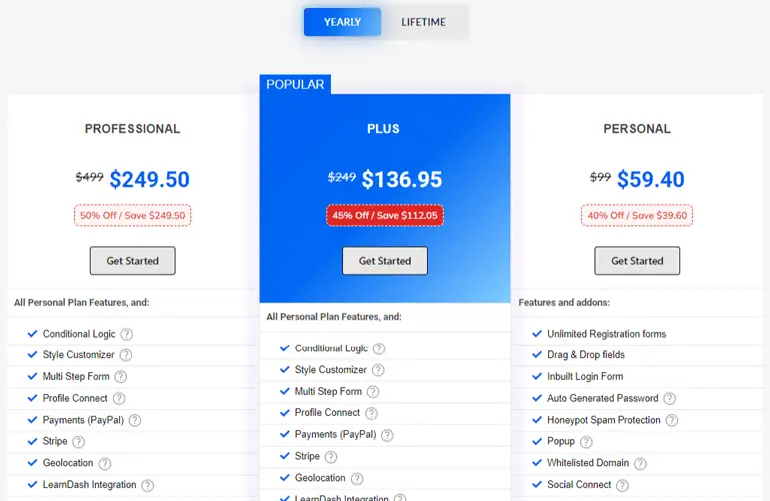
Langkah 2: Instal dan Aktifkan Plugin Pendaftaran Pengguna
Sekarang setelah Anda mengetahui plugin mana yang akan digunakan, saatnya memasang plugin di situs Anda. Jadi, buka Plugin >> Tambah Baru dari dasbor Anda.
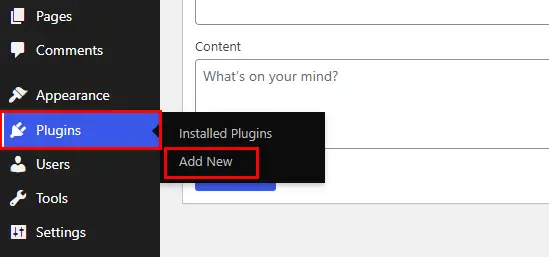
Kemudian, ketik Registrasi Pengguna di bilah pencarian di kanan atas. Setelah plugin muncul, klik tombol Instal Sekarang .
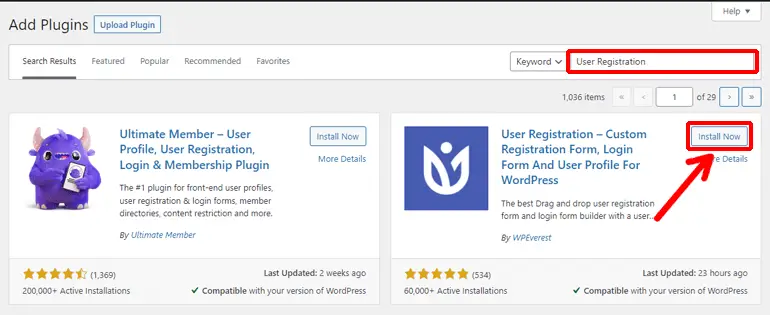
Segera setelah penginstalan berhasil, klik tombol Activate Plugin untuk mengaktifkan plugin di situs Anda.
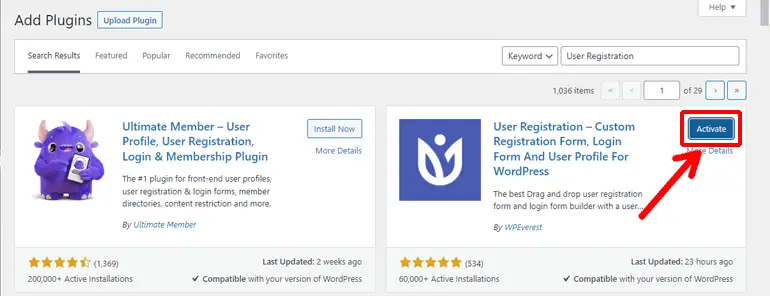
Ada metode alternatif untuk menginstal plugin juga. Untuk ini, Anda perlu mengunduh file plugin dari WordPress.org di komputer lokal Anda terlebih dahulu. Ini mengunduh sebagai file zip.
Setelah itu, pergi ke Plugins>>Add New dan klik tombol Upload Plugin .
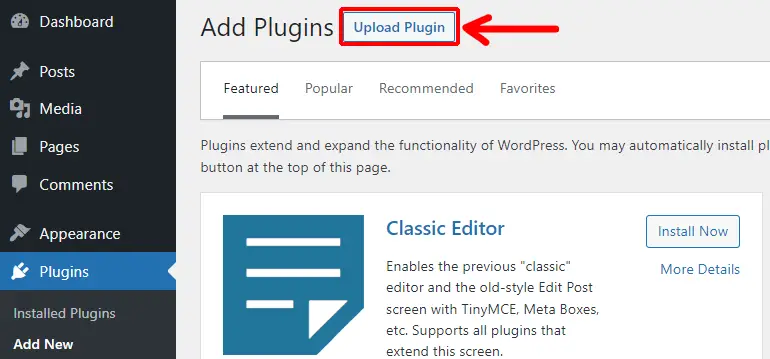
Selanjutnya, pilih file zip yang Anda unduh sebelumnya dan tekan tombol Instal Sekarang .
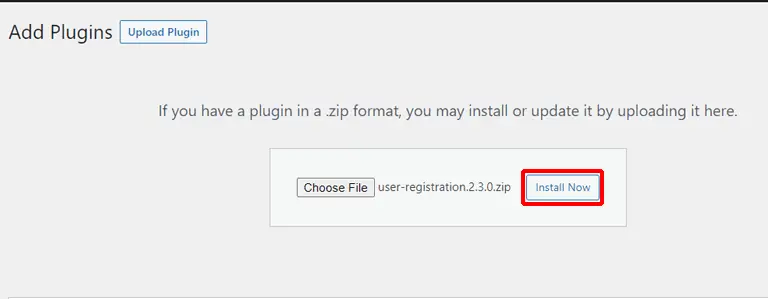
Terakhir, Anda perlu mengaktifkan plugin.
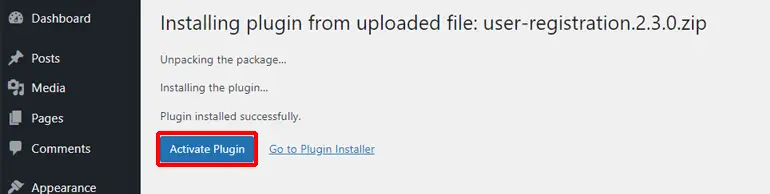
Langkah 3. Konfigurasikan Halaman Pengaturan Pendaftaran Pengguna
Segera setelah Anda menginstal dan mengaktifkan plugin Pendaftaran Pengguna, Anda akan melihat halaman Selamat Datang . Halaman ini memberi Anda tiga opsi berbeda untuk dipilih. Mereka:
- Memulai
- Buat Formulir Pertama
- Lewati ke Dasbor
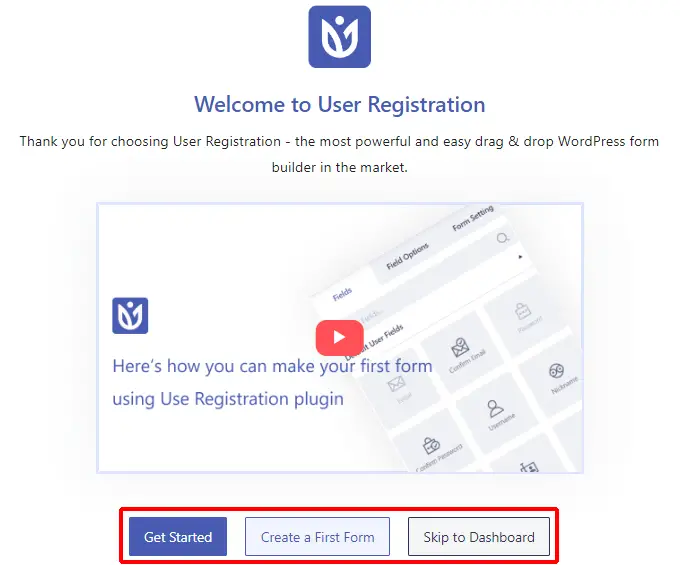
Sekarang, jika Anda memilih opsi Memulai , ini akan membawa Anda melewati rangkaian konfigurasi penyiapan. Alternatifnya, Anda juga dapat memilih untuk mulai membuat formulir pertama atau melompat ke dasbor sesuka Anda.
Namun, jika Anda adalah pengguna baru, kami sarankan melalui proses penyiapan plugin lengkap.
Instal Halaman
Seperti yang Anda lihat, Formulir Pendaftaran Default sudah diinstal sebelumnya dengan plugin Pendaftaran Pengguna. Demikian pula, Anda juga dapat menginstal Halaman Pendaftaran dan Halaman Akun Saya jika Anda tidak ingin membangunnya dari awal.

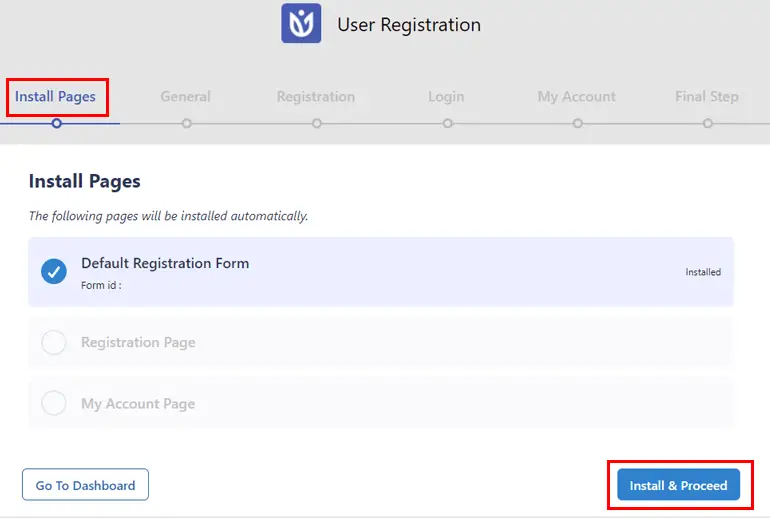
Jadi, klik Install & Proceed dan tekan tombol Next .
Pengaturan Umum
Dari halaman Pengaturan Umum , Anda dapat mengizinkan siapa saja untuk mendaftar di situs Anda. Ingat, pengguna tidak akan dapat mengisi formulir dan mendaftar di situs Anda jika Anda tidak mengaktifkan fungsi ini.
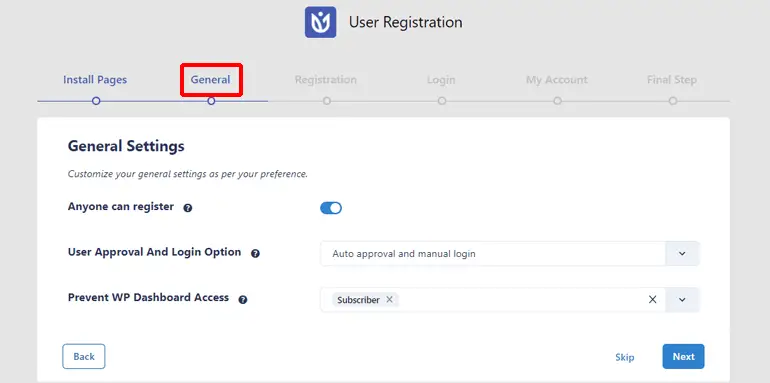
Jadi, meskipun Anda melewatkan proses penyiapan plugin, pastikan untuk mengaktifkan fungsi ini dari dasbor WordPress. Yang harus Anda lakukan adalah pergi ke Pengaturan>> Umum , dan centang opsi Siapa pun dapat mendaftar seperti yang telah kami sebutkan di bagian sebelumnya.
Selain itu, Anda juga dapat menerapkan persetujuan pengguna dan opsi masuk yang berbeda dan bahkan mencegah akses dasbor WordPress ke peran pengguna tertentu.
Pengaturan Pendaftaran
Dari halaman ini, Anda dapat memilih templat formulir pendaftaran yang diinginkan dan peran default untuk pengguna. Selain itu, mengaktifkan kata sandi yang kuat juga bisa dilakukan.
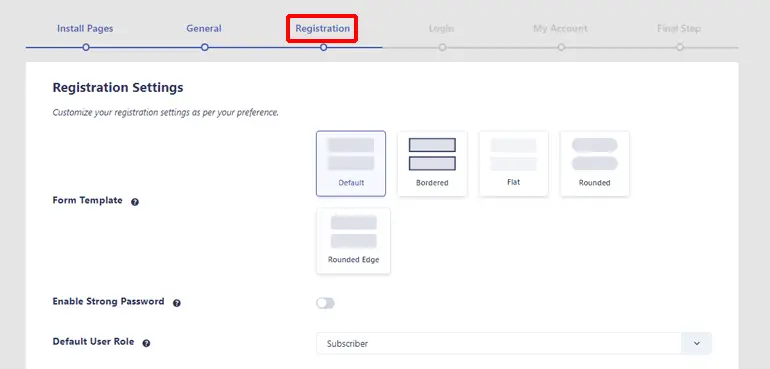
Pengaturan Masuk
Selanjutnya, Anda dapat mengonfigurasi pengaturan login. Anda dapat memilih templat formulir masuk dan memilih untuk mengaktifkan atau menonaktifkan kata sandi yang hilang , ingat saya , dan sembunyikan/tampilkan bidang kata sandi .
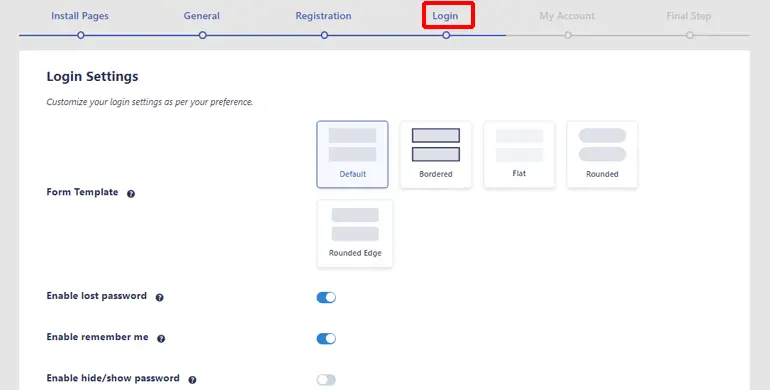
Pengaturan Akun Saya
Dari halaman Pengaturan Akun Saya , Anda dapat memilih tata letak halaman Akun Saya . Juga, Anda dapat menonaktifkan fitur gambar profil default .
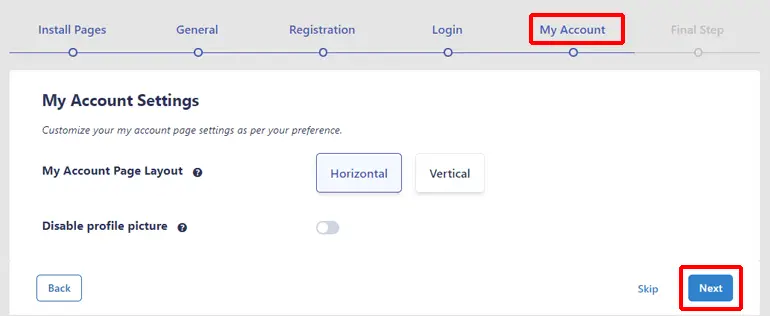
Selanjutnya, menekan tombol Berikutnya menyelesaikan proses penyiapan. Jadi, Anda bisa pergi ke dasbor sekarang.
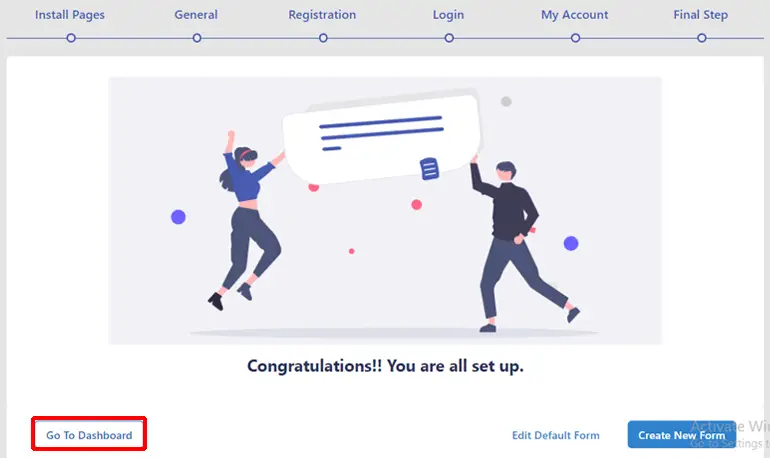
Langkah 4: Buat Formulir Pendaftaran Pengguna Kustom
Karena Anda telah menyelesaikan proses penyiapan, saatnya membuat formulir pendaftaran pengguna khusus sekarang. Plugin Registrasi Pengguna memungkinkan Anda membuat formulir pendaftaran di WordPress menggunakan dua metode berbeda sebagai berikut:
Metode I. Menggunakan Templat Formulir Pra-dibuat
Salah satu keuntungan menggunakan Registrasi Pengguna adalah ia hadir dengan beberapa templat formulir pendaftaran bawaan. Jadi, jika Anda kekurangan waktu, Anda dapat menggunakan salah satu templat yang sesuai untuk segera membuat formulir pendaftaran.
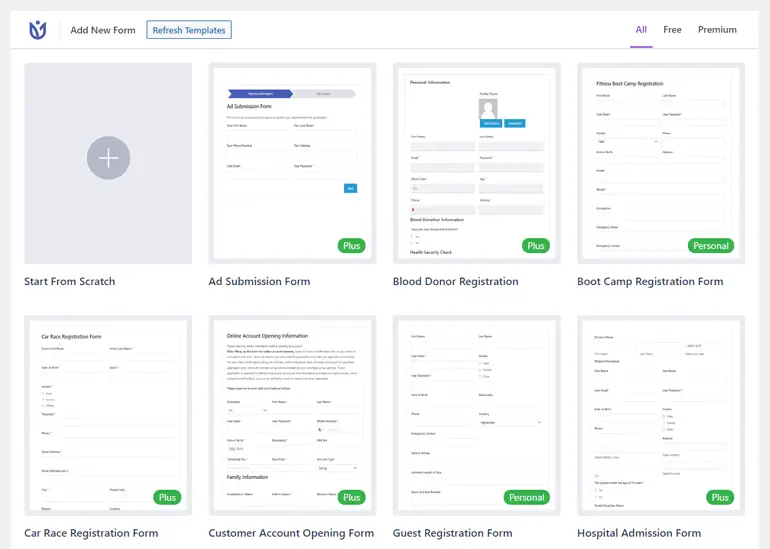
Namun, Anda perlu membeli plugin Pendaftaran Pengguna premium untuk membuka kunci beberapa Templat formulir.
Untuk saat ini, kami akan menunjukkan cara membuat formulir pendaftaran di WordPress menggunakan template gratis yang tersedia. Jadi, pertama-tama, buka Registrasi Pengguna>>Tambah Baru dari dasbor Anda.
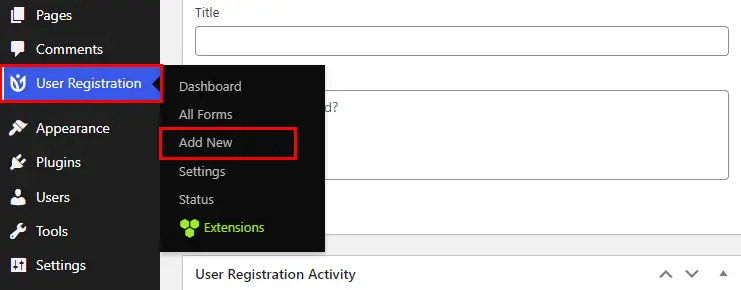
Kemudian, dari halaman Add New Form , arahkan mouse Anda ke template formulir yang diinginkan dan klik tombol Get Started .
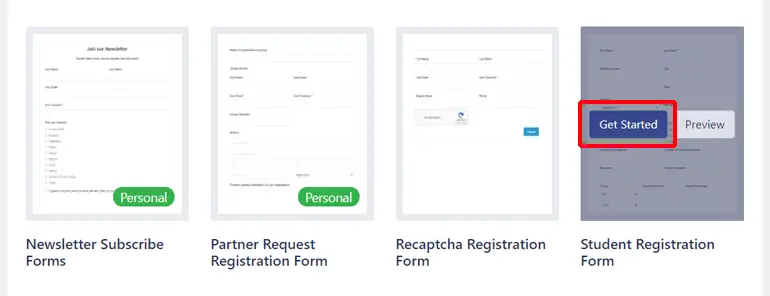
Setelah itu, beri nama yang sesuai untuk formulir Anda dan tekan tombol Lanjutkan .
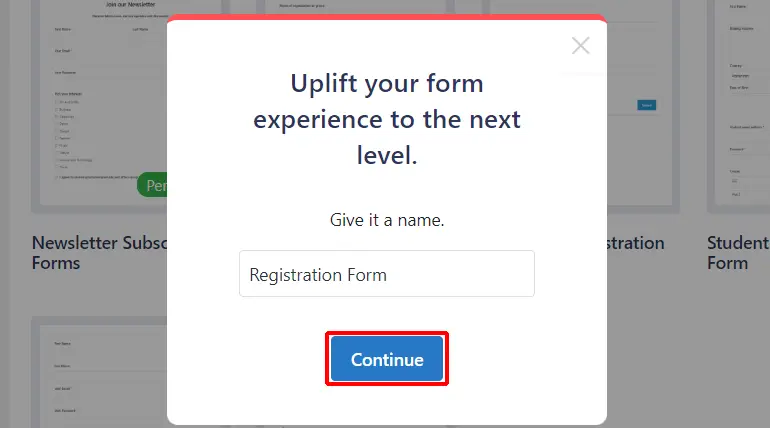
Ini akan membuka formulir pendaftaran pra-bangun Anda.
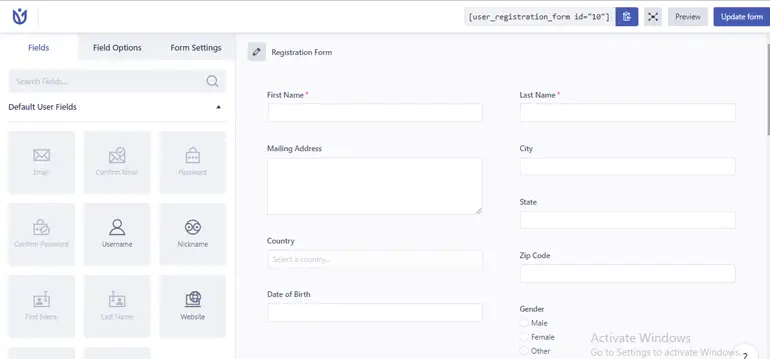
Belum lagi, Templat formulir yang dibuat sebelumnya juga dapat dengan mudah diubah sesuai kebutuhan situs Anda. Jadi, Anda dapat menambahkan kolom formulir ekstra atau menghapus kolom yang tidak diinginkan untuk menyiapkan formulir Anda dengan cepat.
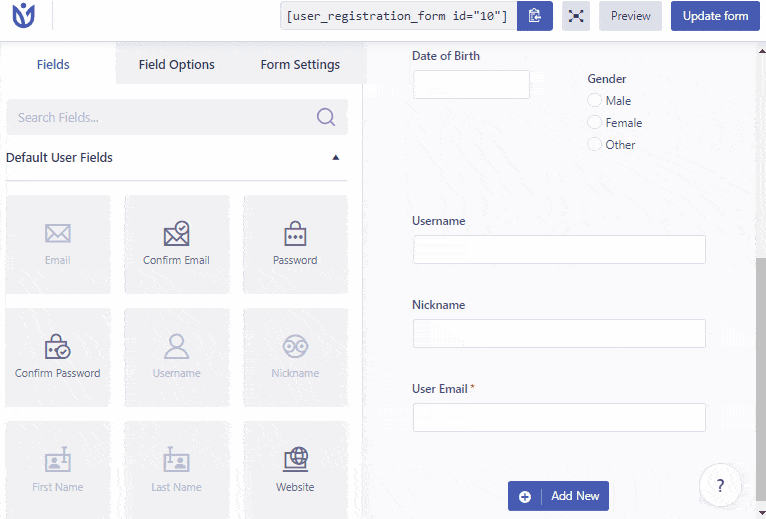
Metode II. Membuat Formulir Pendaftaran Baru dari Awal
Tidak masalah apakah Anda menggunakan templat yang dibuat sebelumnya atau memulai dari awal, membuat formulir pendaftaran dengan Pendaftaran Pengguna sangatlah mudah.
Oleh karena itu, untuk membuat formulir dari awal, klik opsi Mulai Dari Awal .
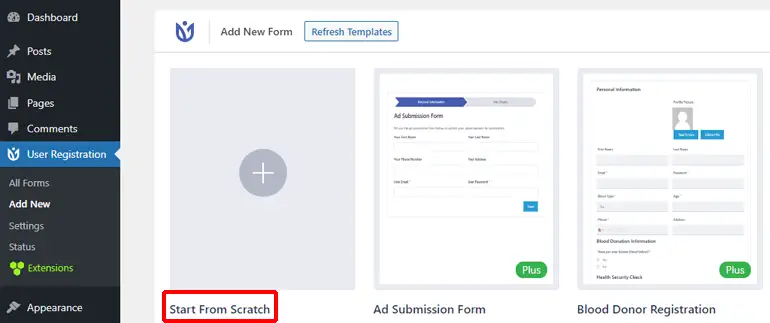
Setelah itu beri nama pada form anda dan klik Continue .
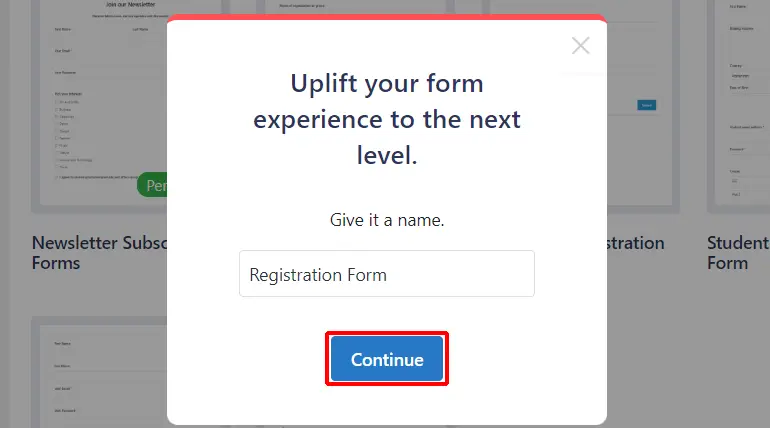
Kemudian, jendela form builder akan terbuka. Di sini, Anda dapat melihat bahwa empat bidang formulir wajib: Nama Pengguna, Email Pengguna, Kata Sandi Pengguna, dan Konfirmasi Kata Sandi telah ditambahkan untuk kemudahan Anda.
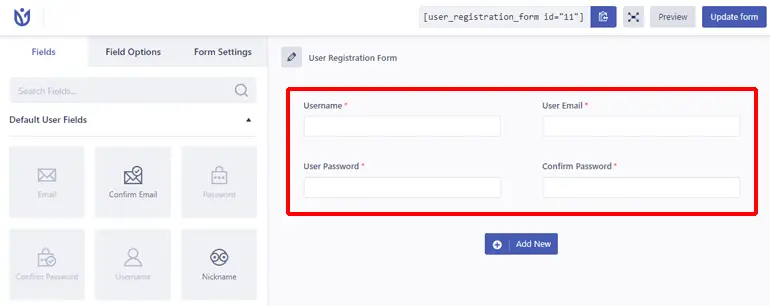
Sekarang, Anda dapat mengklik tombol Tambah Baru untuk menambahkan bidang formulir baru sesuai minat Anda.
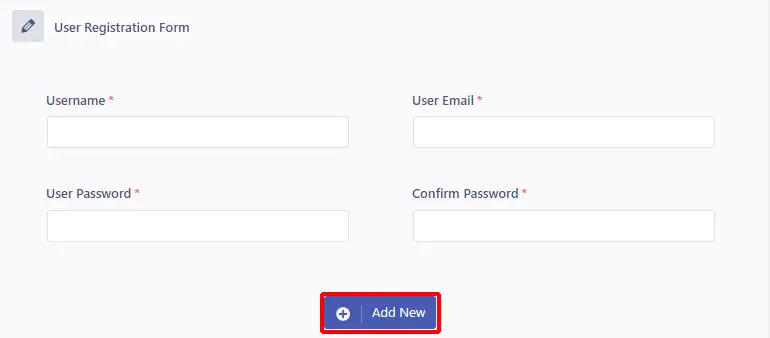
Belum lagi, plugin ini juga memungkinkan Anda memilih dari tiga opsi kolom kisi yang berbeda. Untuk saat ini, kita akan menggunakan satu grid.
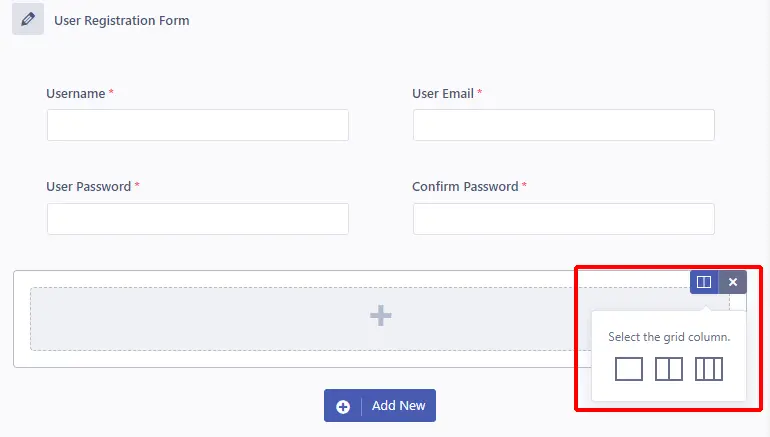
Tab Bidang plugin Pendaftaran Pengguna memiliki total enam bagian dengan bidang formulir variabel. Namun, versi gratisnya hanya memungkinkan Anda menggunakan dua bagian yaitu Default User Fields dan Extra Fields .
Jadi, sekarang Anda dapat menggunakan fungsionalitas drag-and-drop plugin untuk membuat formulir. Anda dapat menyeret bidang formulir yang diperlukan dari kiri dan menjatuhkannya ke kanan.
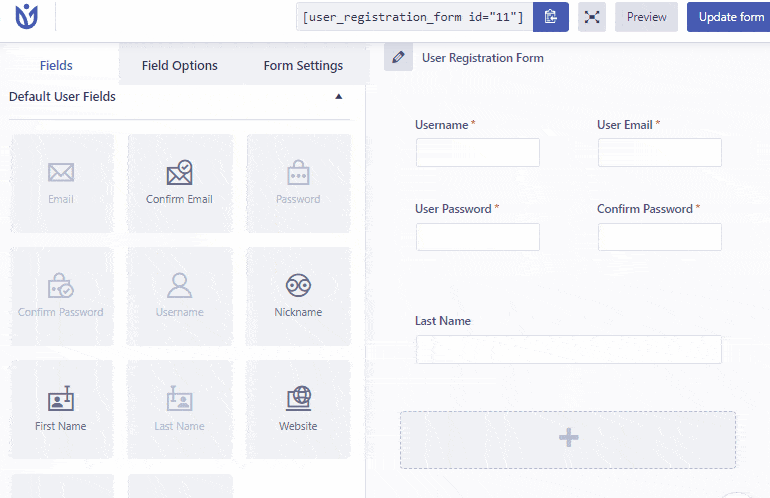
Selanjutnya, fitur drag-and-drop juga memudahkan penataan ulang bidang formulir.
Manfaat lain menggunakan plugin Pendaftaran Pengguna adalah Anda dapat menggunakan bidang formulir sebanyak yang Anda inginkan tanpa batasan apa pun. Ini berlaku untuk bidang formulir selain bidang formulir wajib yang telah ditambahkan.
Selain itu, plugin ini juga menawarkan banyak opsi bidang untuk setiap bidang. Untuk menyesuaikan bidang, Anda harus memilihnya dengan mengklik. Kemudian, tab Opsi Bidang akan terbuka di mana Anda dapat mengonfigurasi pengaturan Umum dan Lanjutan .
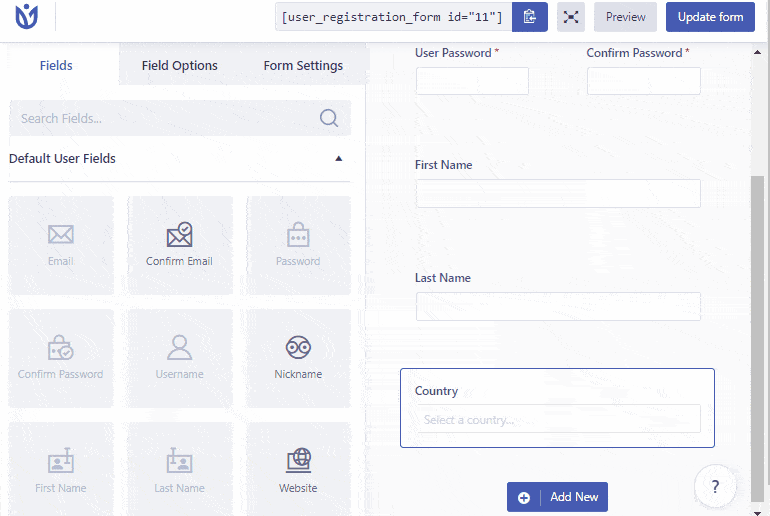
Di bawah General Settings , Anda dapat mengedit opsi Label, Description, Placeholder, Required, Hide Label, dll.
Demikian pula, dari Pengaturan Lanjutan , Anda dapat menambahkan kelas CSS Kustom, menetapkan nilai Default, dan melakukan lebih banyak lagi.
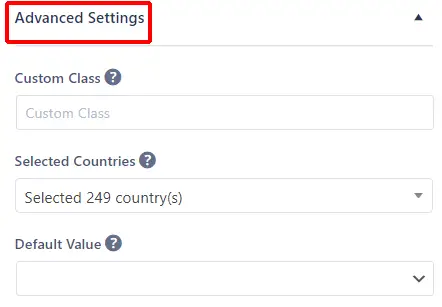
Setelah Anda selesai membuat formulir, jangan lupa klik tombol Perbarui formulir di bagian atas. Juga, jika Anda ingin melihat tampilan formulir Anda dari ujung depan, Anda dapat mengklik opsi Pratinjau . Jadi, jika Anda tidak puas dengan formulir Anda, Anda dapat mengedit formulir Anda lebih lanjut.
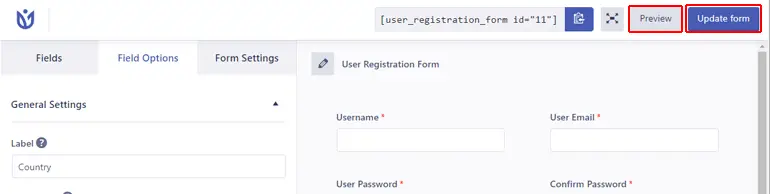
Beginilah tampilan formulir pendaftaran Anda dengan tema Zakra. Tapi ingat, tampilan formulir pendaftaran Anda mungkin berbeda tergantung pada tema yang Anda gunakan di situs Anda.
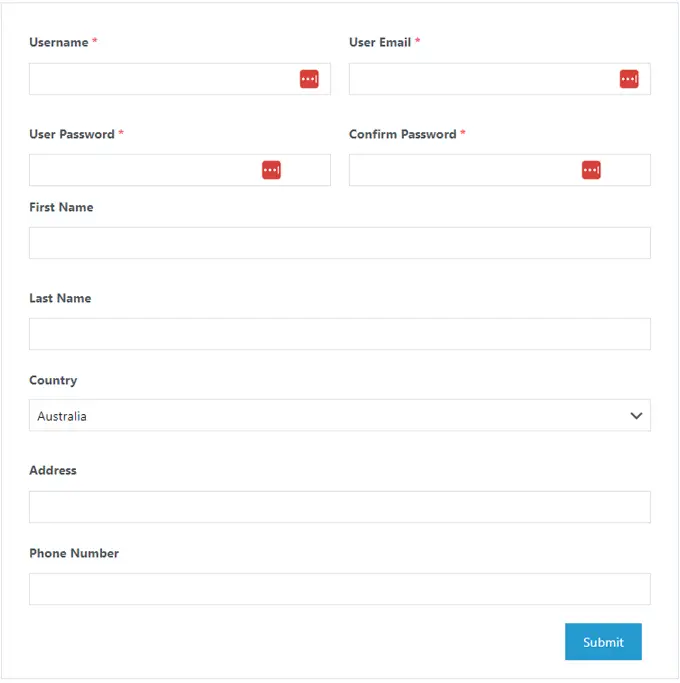
Langkah 5: Konfigurasikan Pengaturan Formulir Pendaftaran Pengguna
Selanjutnya, dari tab Pengaturan Formulir , Anda dapat mengonfigurasi opsi Pengaturan Umum untuk formulir Anda.
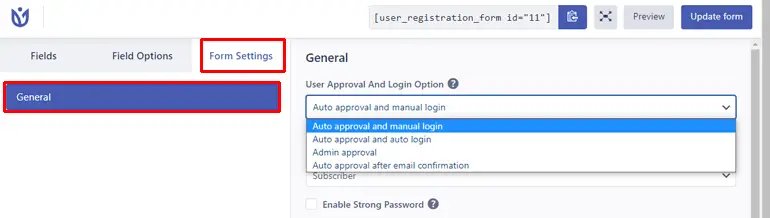
Dari sini, Anda dapat memilih dari empat persetujuan pengguna dan opsi masuk yang berbeda. Pilihannya adalah:
- Persetujuan otomatis dan login manual
- Persetujuan otomatis dan login otomatis
- Persetujuan pengurus
- Persetujuan otomatis setelah konfirmasi email
Demikian pula, Anda juga dapat menentukan peran pengguna default untuk pengguna terdaftar. Dan berbagai peran pengguna yang dapat Anda pilih adalah:
- Administrator
- Admin
- Pengarang
- Penyumbang
- Pelanggan
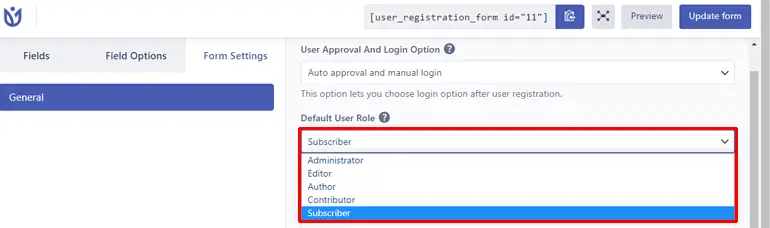
Selain itu, Anda dapat mengaktifkan kata sandi yang kuat, menetapkan kekuatan kata sandi minimum, dan menambahkan URL pengalihan. Selain itu, label tombol kirim formulir dan tombol kirim formulir kelas CSS juga dapat ditambahkan.
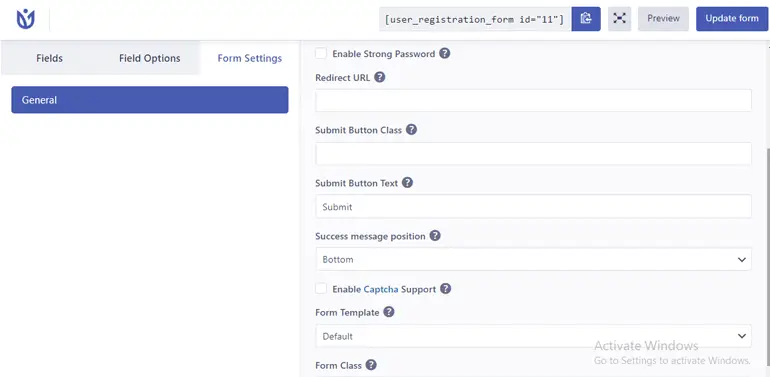
Selanjutnya, Anda dapat memilih posisi pesan sukses, mengaktifkan dukungan captcha, memilih Templat formulir, dan menambahkan nama kelas formulir.
Setelah melakukan perubahan yang diperlukan, pastikan untuk mengklik tombol Perbarui formulir di bagian atas.

Langkah 6: Konfigurasikan Pengaturan Formulir Pendaftaran Pengguna Tambahan
Sekarang, jika Anda telah melewati pengaturan plugin sebelumnya atau Anda ingin mengonfigurasi pengaturan formulir tambahan, Anda dapat melakukannya dengan mudah dari Registrasi Pengguna>>Pengaturan.
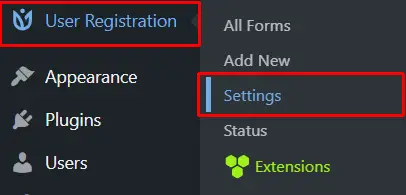
Seperti yang Anda lihat, ada lima tab berbeda: Umum, Integrasi, Email, Impor/Ekspor, dan Lain-Lain .
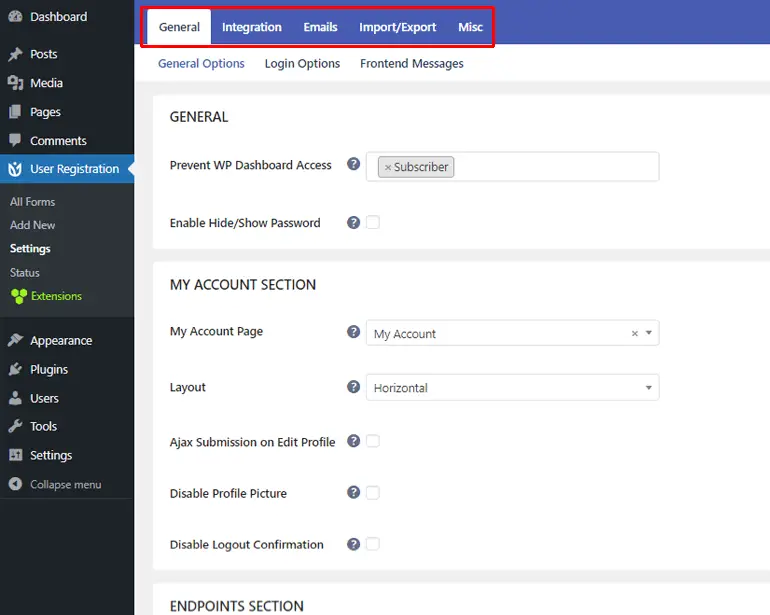
Mereka menawarkan opsi pengaturan yang berbeda sebagai berikut.
- Umum: Dari sini, Anda dapat mencegah akses dasbor, menyesuaikan bagian akun saya, bagian endpoint, opsi login, serta pesan frontend.
- Integrasi: Ini memungkinkan Anda untuk mengintegrasikan berbagai jenis captcha (reCaptcha v2, reCaptcha v3, hCaptcha) untuk pencegahan spam.
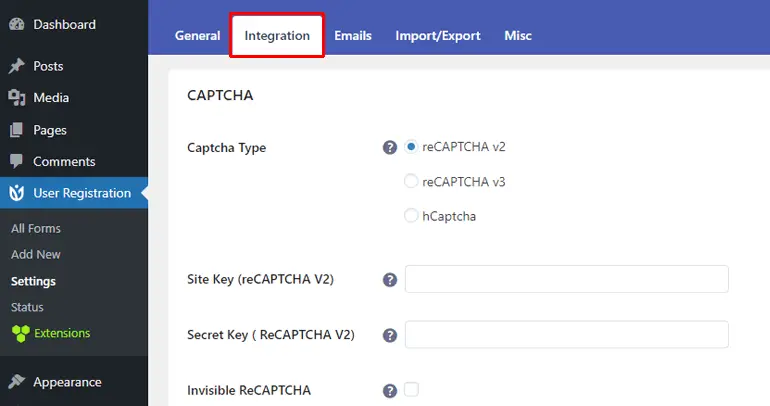
- Email: Dari sini, Anda dapat menyesuaikan opsi pengirim email dan mengirim email percobaan. Anda juga dapat menonaktifkan notifikasi email yang dikirim dari pendaftaran pengguna sepenuhnya.
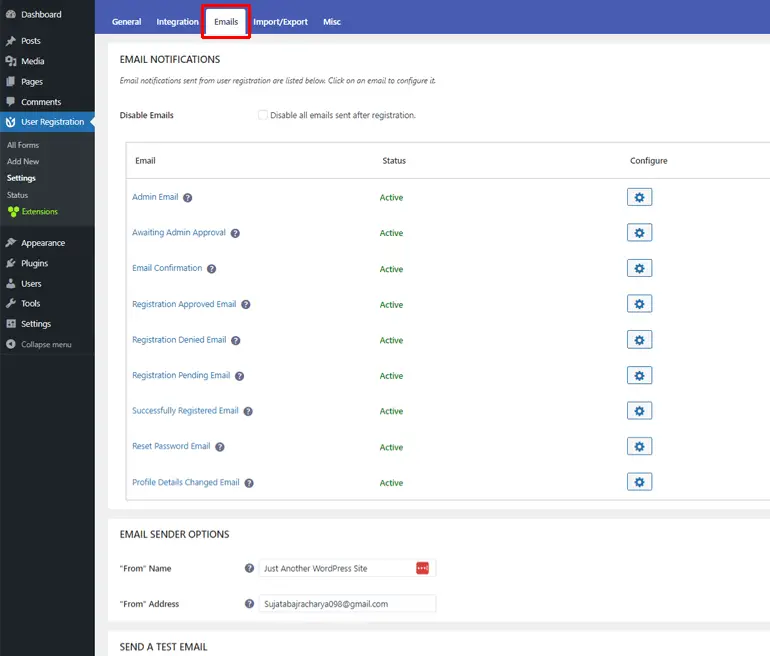
- Impor/Ekspor: Ini memungkinkan Anda untuk mengekspor data pengguna sebagai file CSV.
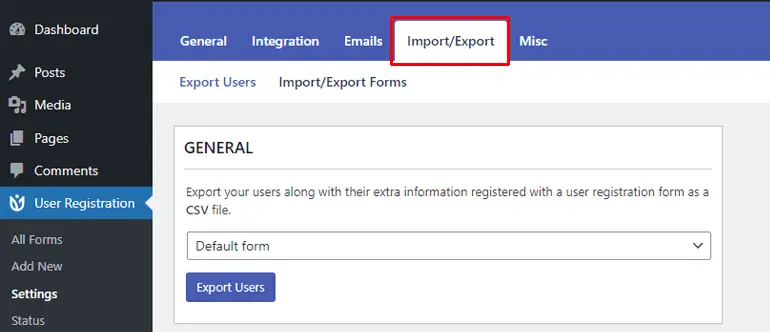
- Lain-lain: Pengaturan ini memungkinkan Anda untuk menghapus semua data plugin Registrasi Pengguna jika Anda menghapus plugin.
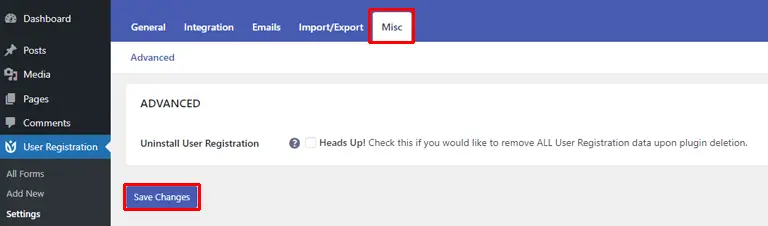
Setelah selesai dengan pengaturan, klik tombol Simpan Perubahan untuk menyimpan semua perubahan Anda.
Langkah 7. Bagaimana dan Dimana Menampilkan Formulir Pendaftaran Pengguna Baru?
Sekarang formulir pendaftaran pengguna Anda sudah siap, kami akan membahas bagaimana dan di mana menampilkan formulir selanjutnya.
Karena plugin menggunakan metode shortcode, Anda dapat dengan mudah menampilkan formulir Anda di mana saja di situs WordPress Anda termasuk area atau halaman widget, dan posting.
Di sini, dalam tutorial ini, kami akan menunjukkan cara menampilkan formulir Anda di halaman. Jadi, buka Registrasi Pengguna >>Semua Formulir dan salin kode pendek formulir pendaftaran terlebih dahulu.
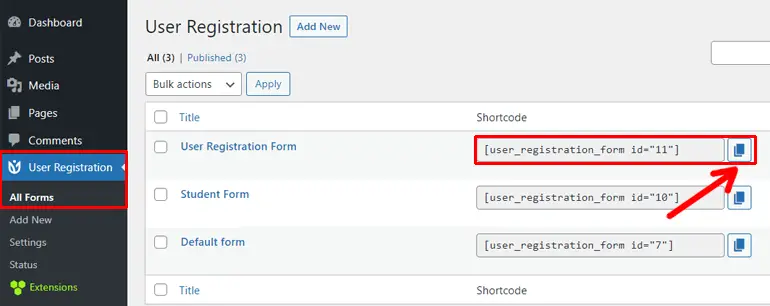
Lalu, arahkan ke Laman>>Tambahkan Baru .
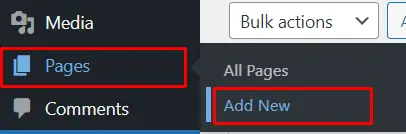
Sekarang, rekatkan ke dalam blok kode pendek, tambahkan judul yang sesuai ke halaman Anda, dan tekan Publikasikan .

Atau, Anda juga dapat menggunakan metode blok.
Untuk ini, klik ikon Plus , ketik Registrasi Pengguna di bilah pencarian, dan klik.
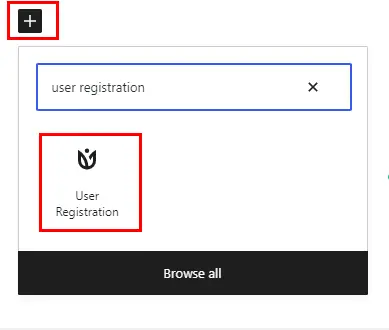
Sekarang, pilih form registrasi kustom yang kita buat sebelumnya dari menu dropdown, dan tekan Publish . Itu saja!
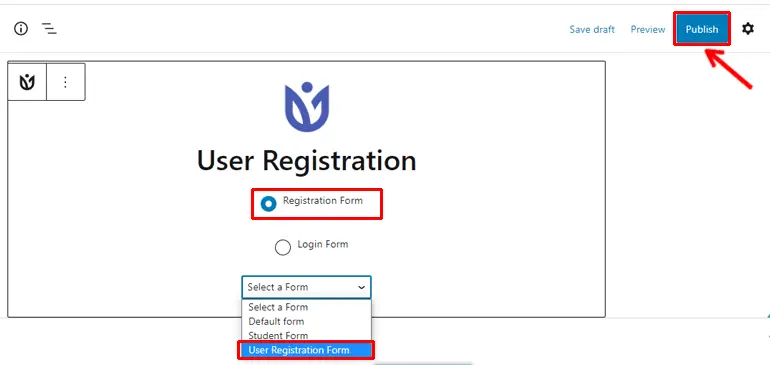
Membungkus!
Nah, demikianlah artikel kami tentang cara membuat formulir pendaftaran di WordPress.
Membuat formulir pendaftaran WordPress kustom yang kuat menjadi semudah ABC ketika Anda memiliki plugin seperti Registrasi Pengguna. Jadi, kami cukup yakin bahwa Anda sekarang dapat membuat formulir pendaftaran khusus di WordPress tanpa hambatan.
Selanjutnya, jika Anda memiliki situs eCommerce, plugin ini juga memungkinkan Anda menambahkan formulir bidang khusus untuk pengiriman, pembayaran, dan lainnya. Dengan demikian, ini akan membuat proses pembayaran lebih mudah dan lancar bagi pelanggan Anda, sehingga mengurangi pengabaian keranjang.
Menyukai apa yang Anda baca? Jika ya, silakan bagikan artikel ini di platform media sosial Anda. Pegangan sosial kami tepat di depan Anda.
Selain itu, Anda juga dapat melihat halaman blog kami jika Anda tertarik. Anda akan menemukan artikel yang lebih banyak akal seperti membuat formulir survei dan formulir lamaran pekerjaan di WordPress.
Terakhir, ikuti kami di Twitter dan Facebook untuk terus mendapatkan informasi terbaru tentang lebih banyak artikel terkait WordPress.
